Как начать работу с AiGenda: пошаговое руководство по автоматической расшифровке и анализу встреч
Платформа AiGenda — это инструмент для автоматической записи, расшифровки и анализа деловых встреч. Она экономит часы рутинной работы, превращая видео и онлайн-встречи в структурированные материалы: протоколы, конспекты и транскрипты. Ниже — подробное руководство, как быстро начать работу.
Выбор пространства для работы
После авторизации вы попадёте в личное пространство. Если вы используете AiGenda для команды, переключитесь на нужную рабочую группу: нажмите на иконку с тремя точками в верхнем левом углу и выберите нужную команду. Это важно для совместной работы и командного доступа к записям встреч.
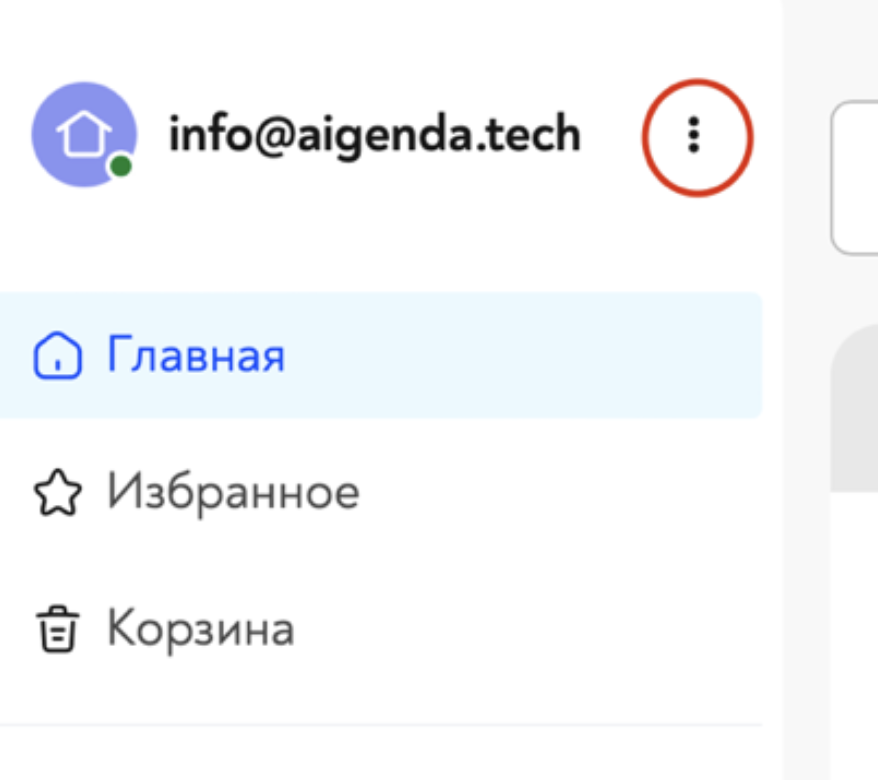
Как загрузить встречу: видео или онлайн-звонок
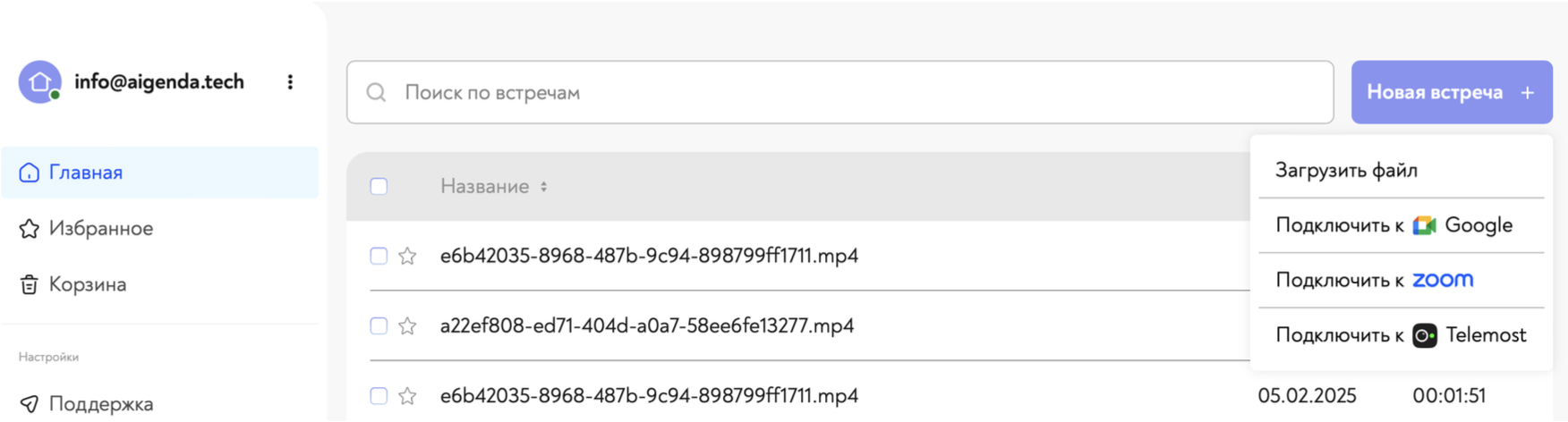
Платформа поддерживает четыре способа загрузки:
загрузка видео со встречи вручную;
подключение бота AiGenda к Google Meet;
подключение бота к Zoom-встрече;
подключение к встрече в Яндекс Telemost.
Файлы можно перетащить в окно или выбрать вручную. Поддерживаются форматы .mp3, .wav, .m4a, .mp4, .webm и другие. Это удобно, если вы хотите записать офлайн-интервью или загрузить встречу с другого источника.
Подключение бота ко встрече: Google Meet, Zoom и Telemost
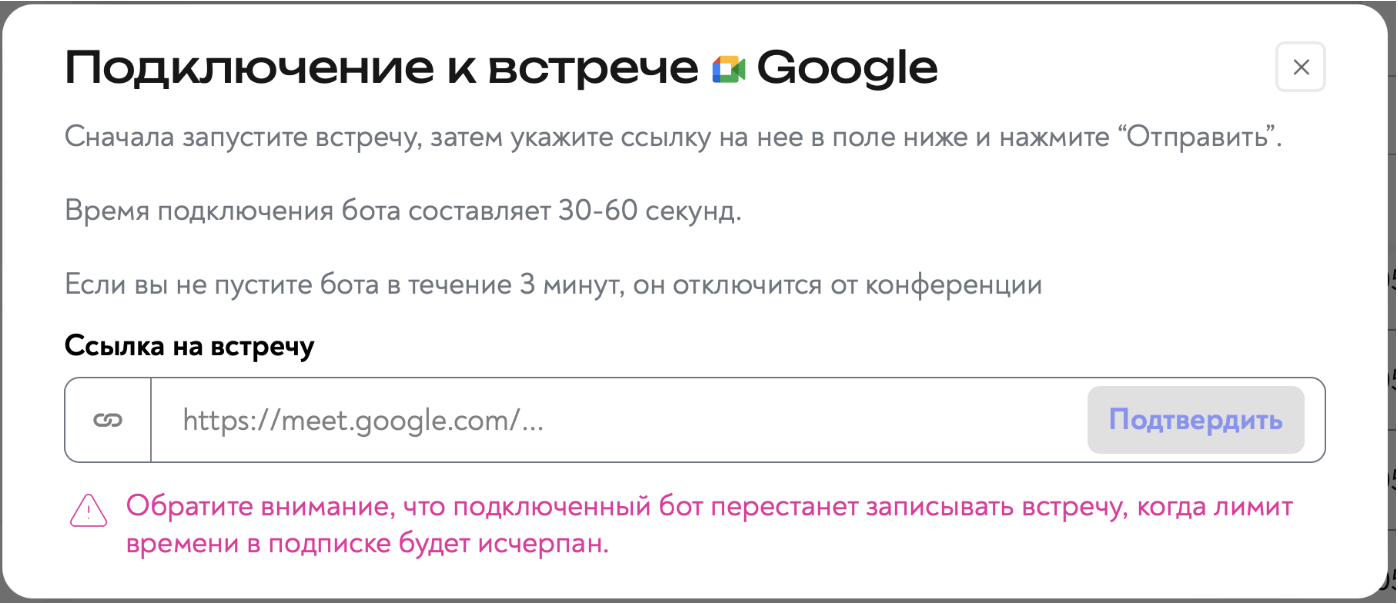
Если вы проводите онлайн-встречу в Zoom, Google Meet или Telemost, достаточно:
Запустить звонок.
Вставить ссылку в окно на платформе.
Нажать «Отправить».
Бот для записи встречи автоматически подключится как участник и начнёт запись. Обратите внимание: сейчас можно вести одну активную запись на пользователя одновременно.
⚠️ Для Google Meet важно открыть доступ для неавторизованных пользователей (в настройках Google Workspace), иначе бот не сможет подключиться. Эти настройки находятся внутри аккаунта Google и распространяются на все встречи, созданные с этого аккаунта (ограничение доступно только на аккаунтах организаций Google Workspace). Если нет возможности отключить данную настройку, то лучше запускать встречи со своего личного аккаунт, где нет ограничений.
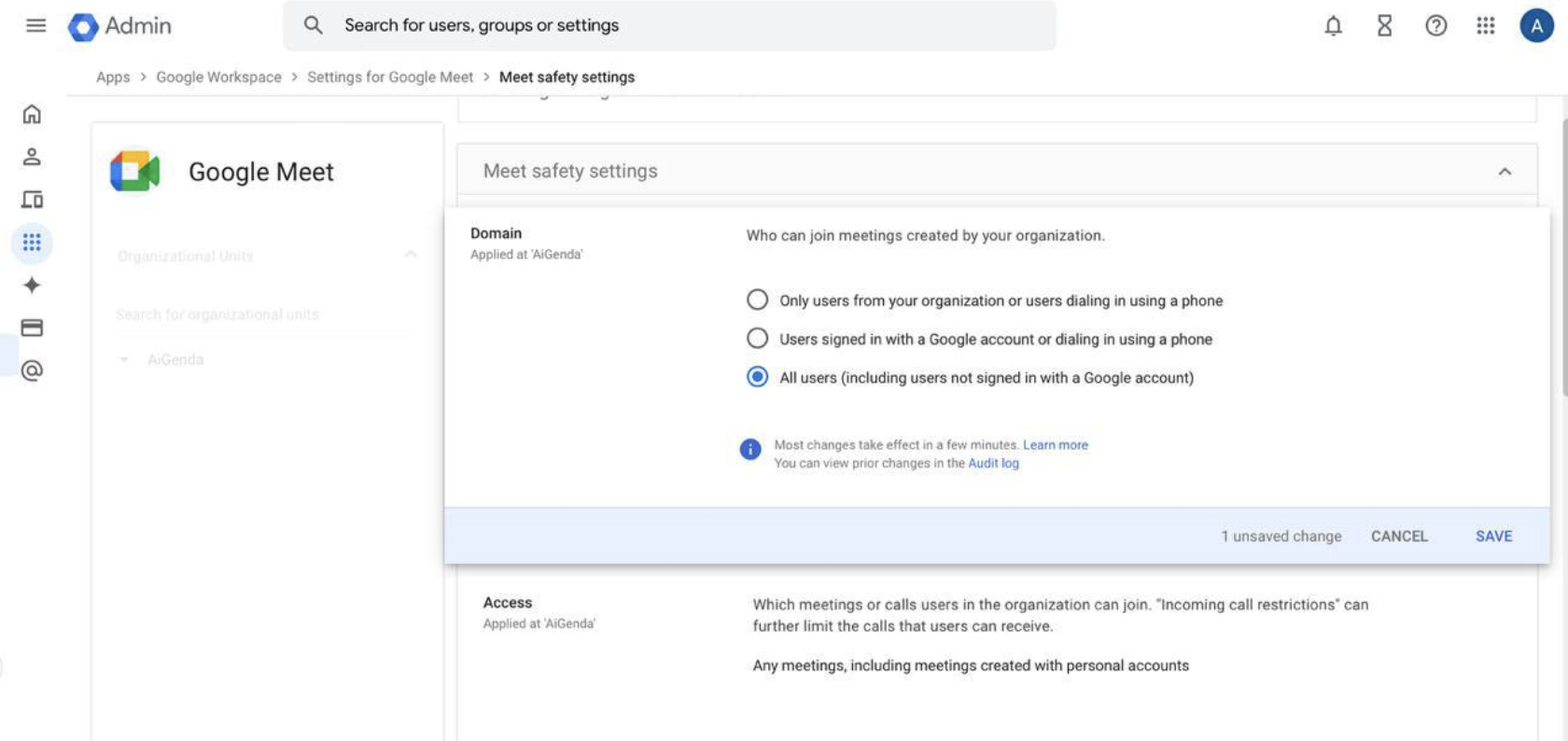
Что вы получаете после расшифровки встречи
После загрузки видео на платформу AiGenda обрабатывает файл и отображает результат на платформе. Встречу можно добавить в «Избранное», нажав на звездочку рядом с названием. Детали встречи можно посмотреть, нажав на нужную запись в списке на платформе.
Протокол встречи
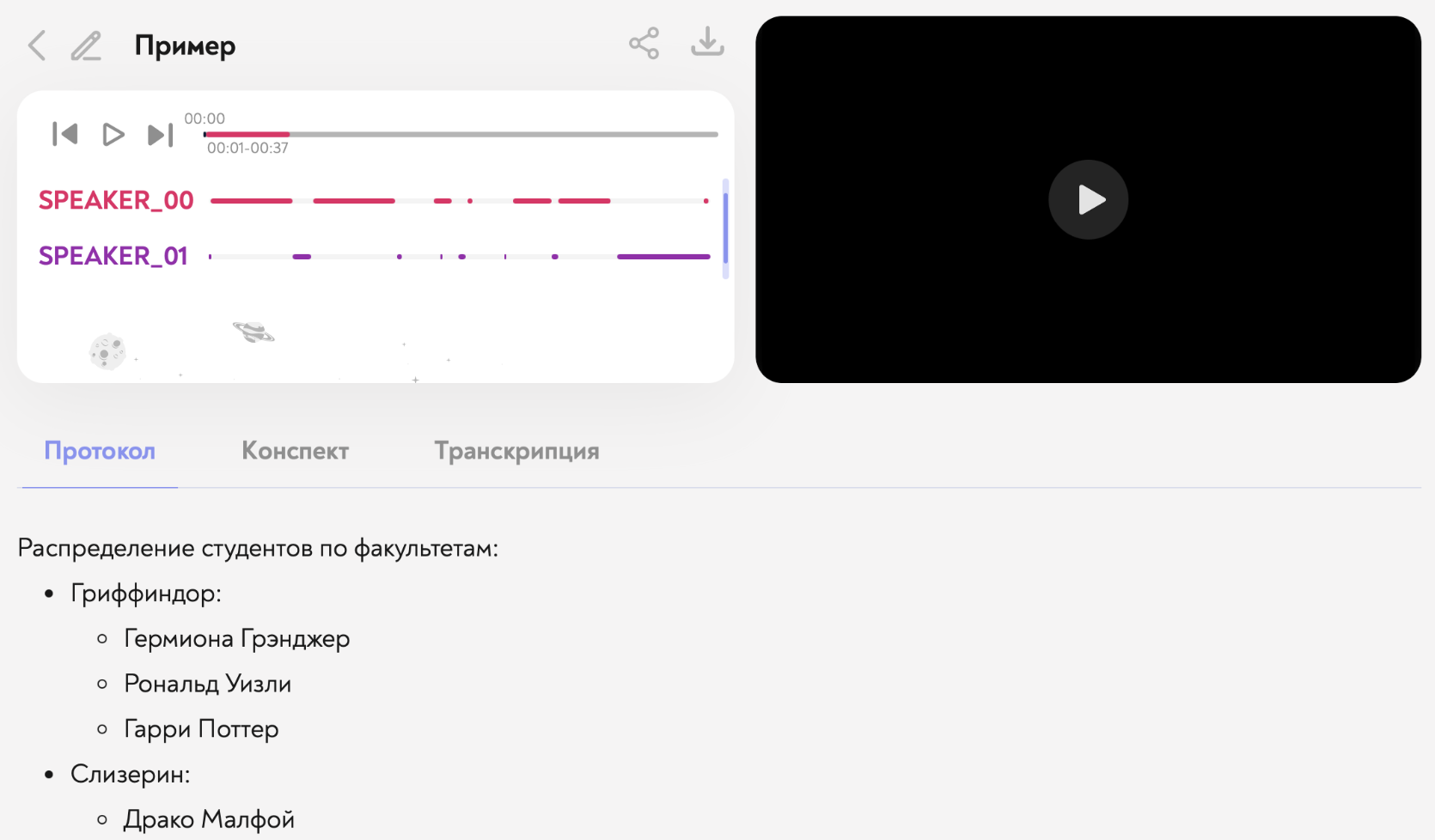
Протокол содержит основную информацию о встрече. Результат учитывает все тематики встречи и агрегирует информацию, объединяя ее в логические разделы и ключевые мысли в каждом из них.
Конспект
Раздел записи включает в себя сам краткое содержание и задачи по каждому блоку обсуждения.
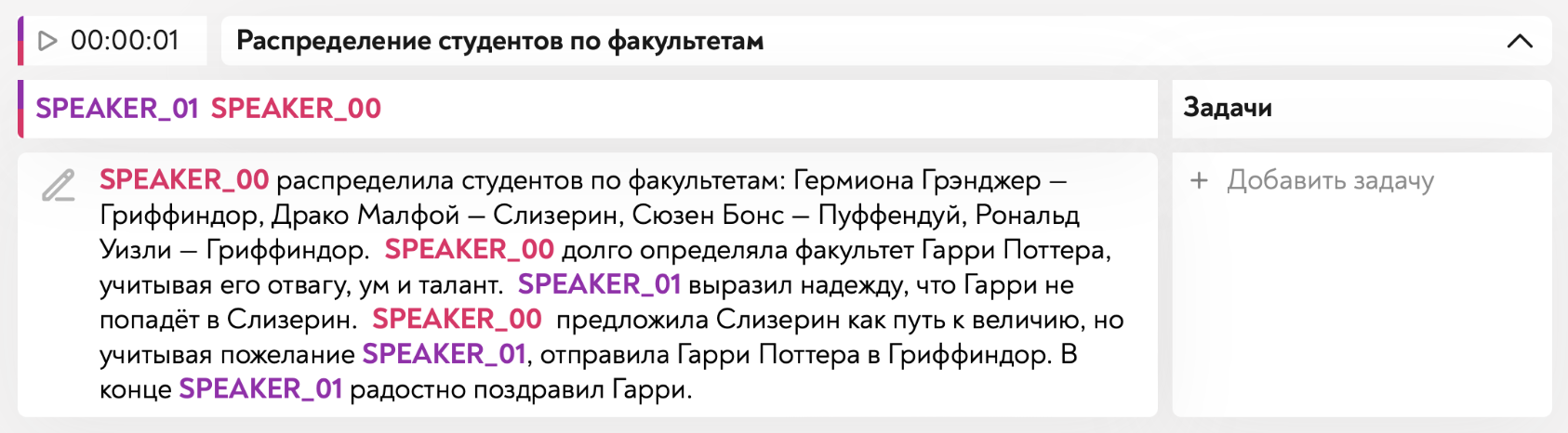
Каждый такой блок содержит описание, что в нем обсуждалось, а также список задач. При нажатии на время рядом с названием блока видео начнет проигрываться с этого момента (при необходимости пересмотреть отдельный фрагмент обсуждения).
Результат можно редактировать, в том числе добавлять и удалять задачи. Для добавления задачи нажмите на «Новая задача». Для удаления необходимо нажать на редактирование, стереть текст задачи и нажать Enter.
Транскрипт
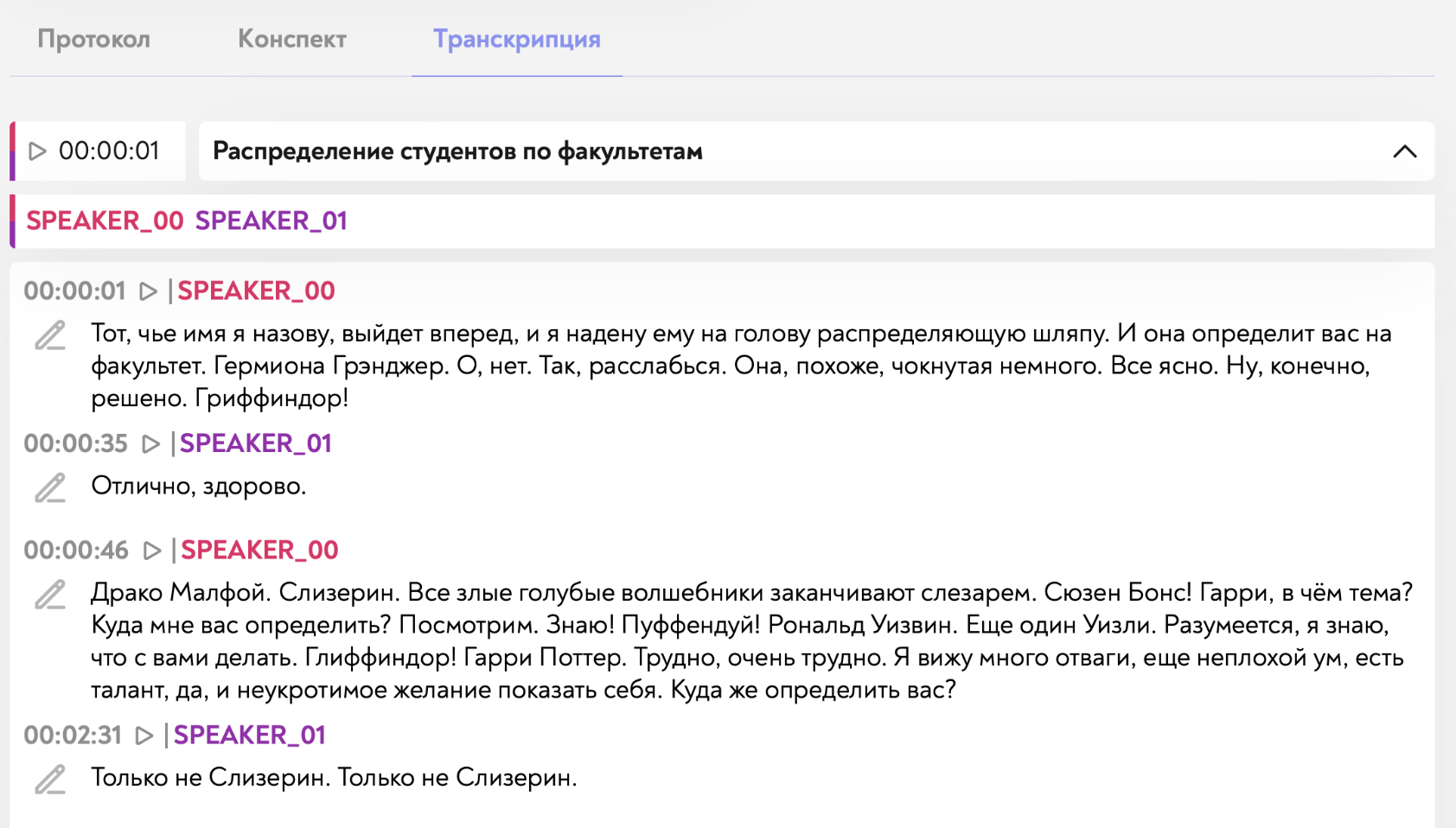
Раздел с транскриптом содержит полный диалог со встречи. Для удобства навигации транскрипт разделен на те же самые блоки, что и в разделе конспекта.
Делимся результатами с коллегами
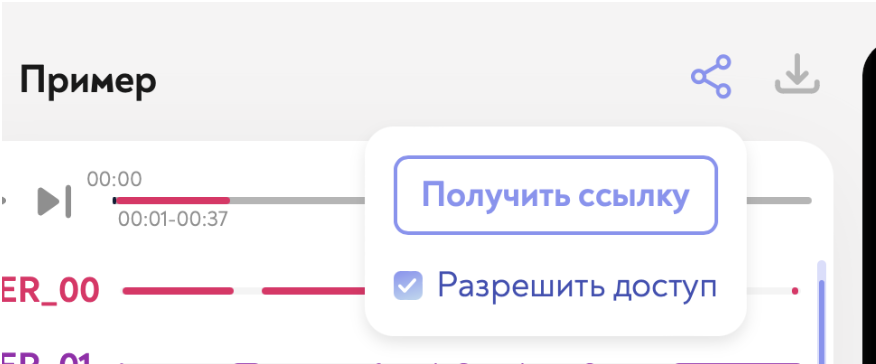
AiGenda позволяет делиться материалами даже с теми, кто не зарегистрирован:
нажмите «Поделиться»;
разрешите доступ;
скопируйте ссылку.
Публичная ссылка на конспект или протокол особенно полезна, если нужно отправить результат внешним партнёрам или клиенту.
Скачивание результата обработки
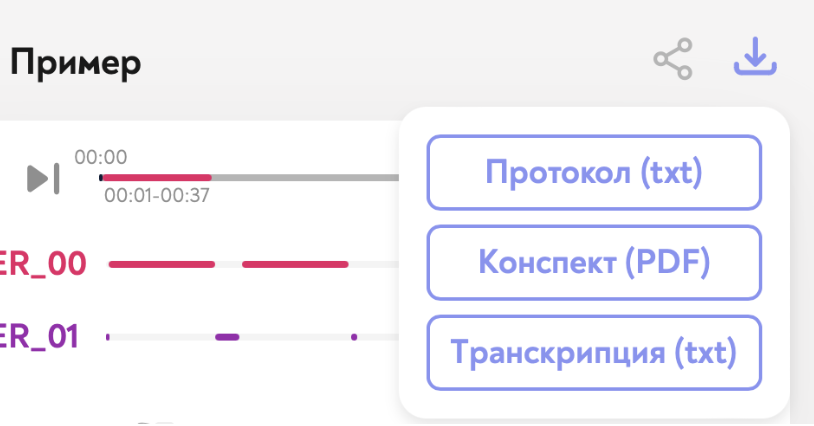
Все материалы можно скачать в удобных форматах:
протокол и транскрипт —
.txt;конспект —
.pdf.
Так вы легко сможете переслать их по почте, загрузить в систему управления проектами или прикрепить к отчету.